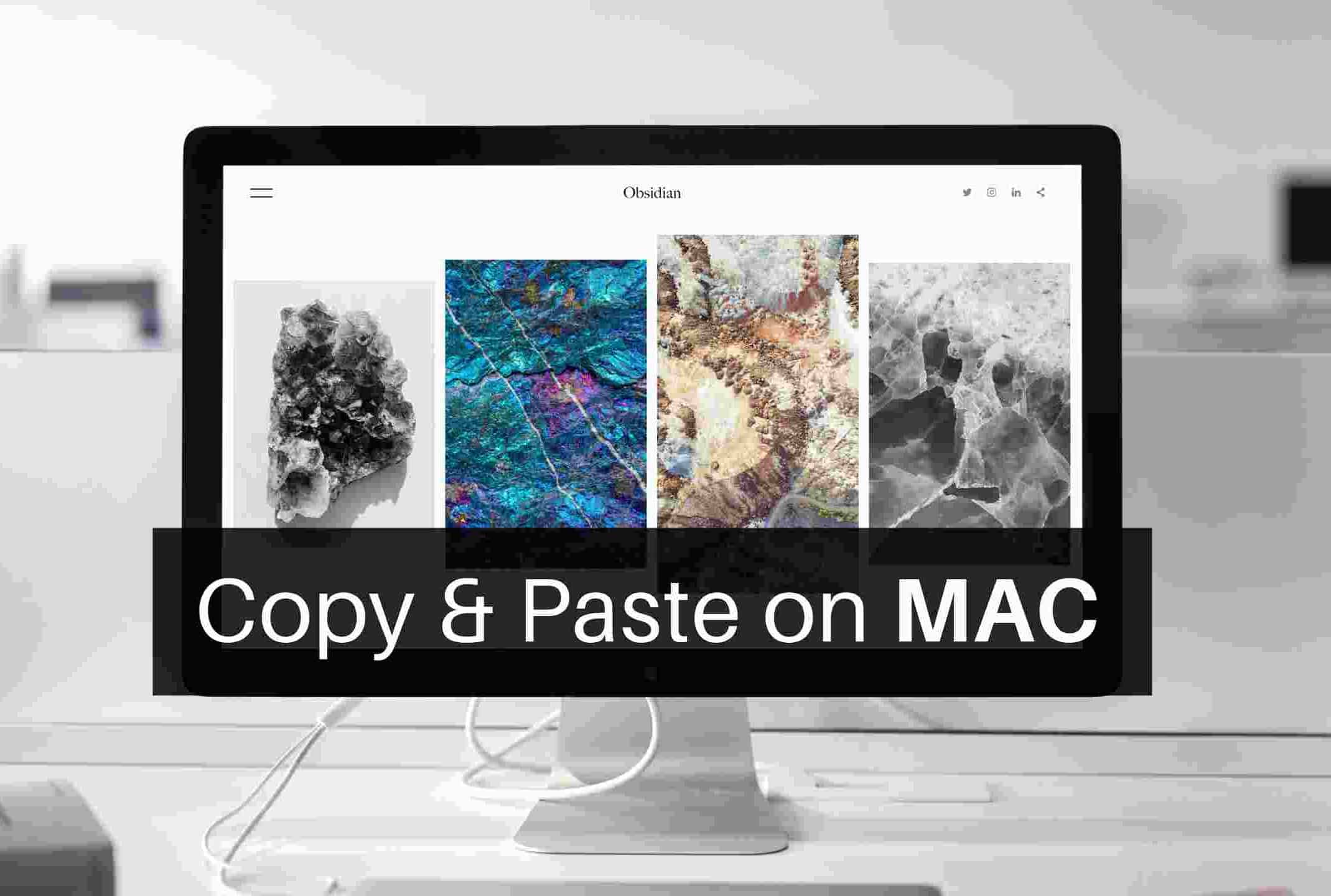479
Kopírování a vkládání můžete používat i na počítačích Mac od společnosti Apple. K dispozici je jednoduchá kombinace kláves složená z klávesy Command a „C“ nebo „V“.
Kopírování a vkládání v počítači Mac: Jak na to
Kopírování a vkládání na Macu může být užitečné při mnoha pracovních procesech. Můžete jej například použít k vložení textu nebo obrázků z jiných oblastí do dokumentu.
- Pokud chcete zkopírovat znak, slovo nebo text, nejprve jej vyberte. Nejprve klikněte na začátek požadovaného prvku. Poté podržte stisknuté pravé tlačítko myši a přesuňte se nad danou oblast.
- Poté stiskněte příkazovou klávesu (⌘) na klávesnici Apple v kombinaci s písmenem „C“. Prvek byl nyní zkopírován. Případně můžete také kliknout pravým tlačítkem myši na zvýrazněnou oblast a poté vybrat možnost „Kopírovat“.
- Chcete-li zkopírovaný objekt vložit do jiného dokumentu, můžete opět použít kombinaci kláves. To provedete tak, že znovu stisknete příkazovou klávesu (⌘) a také klávesu „V“. Případně můžete jednou stisknout pravé tlačítko myši a poté vybrat možnost „Vložit“.